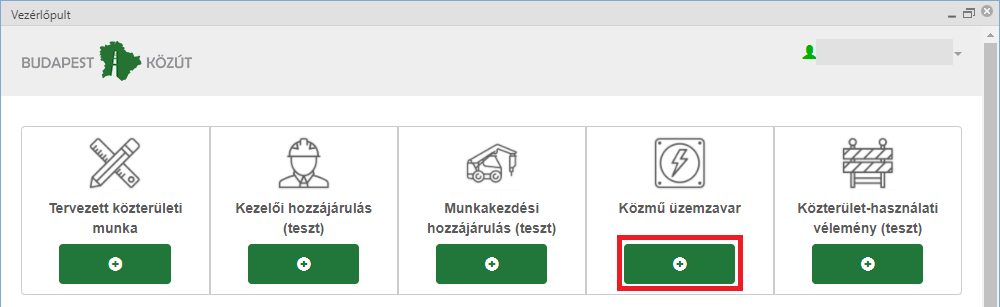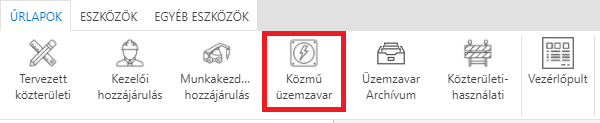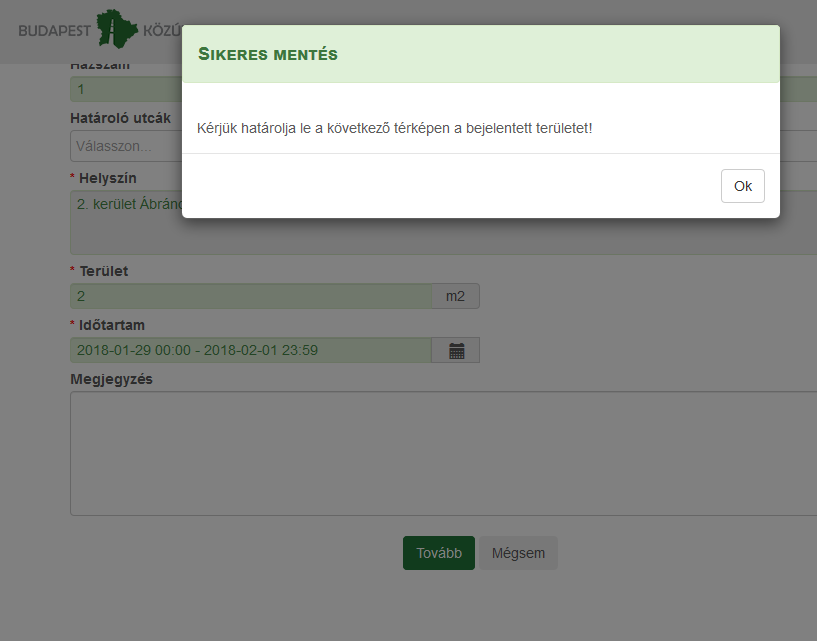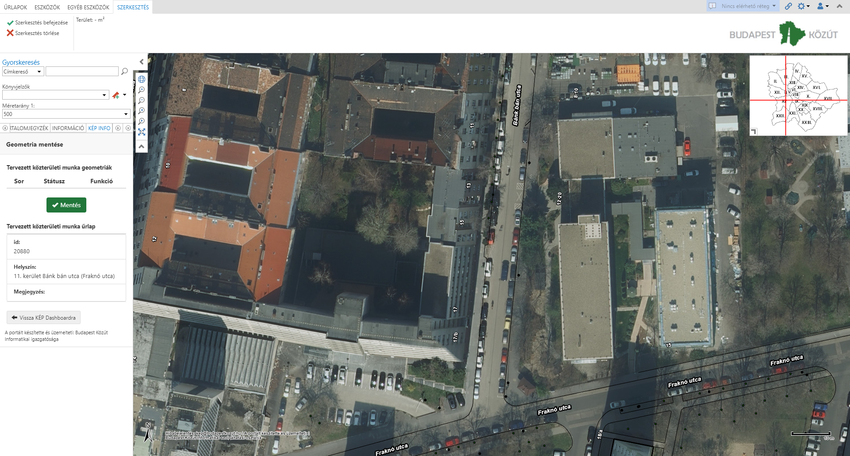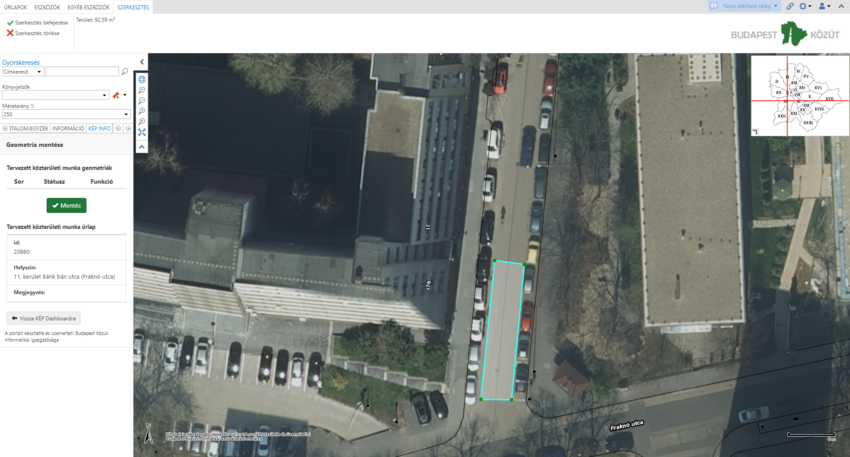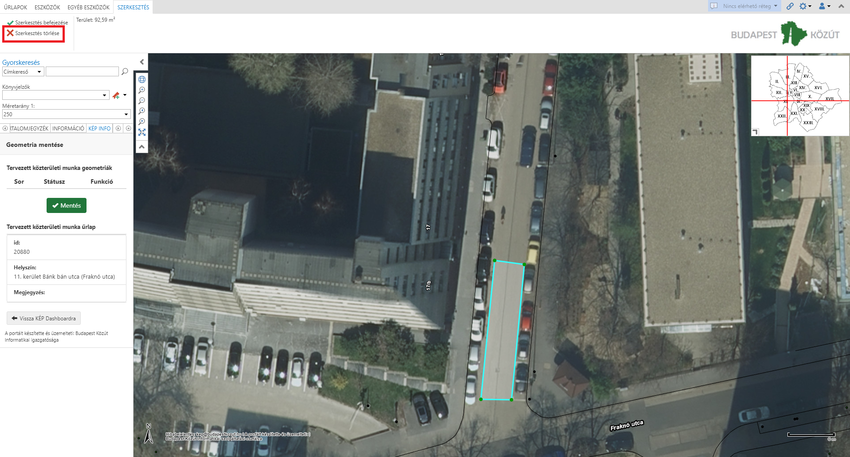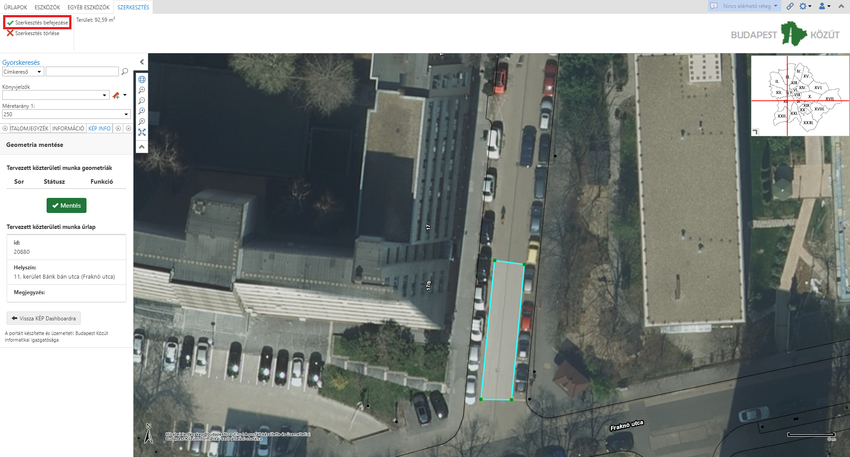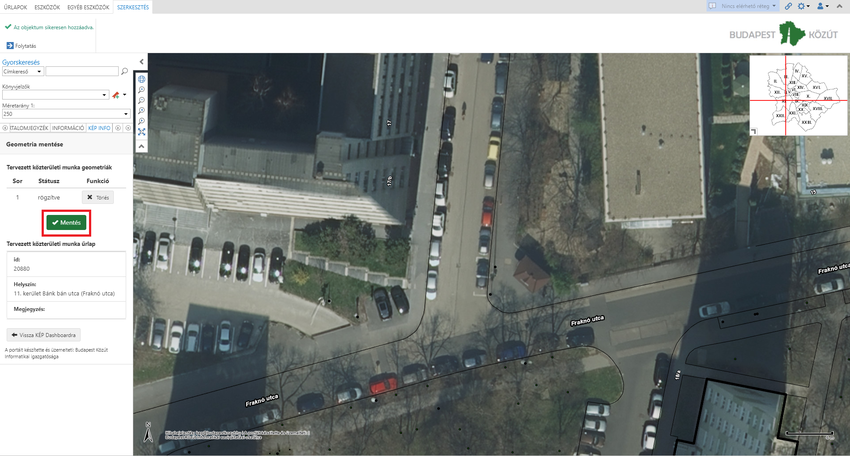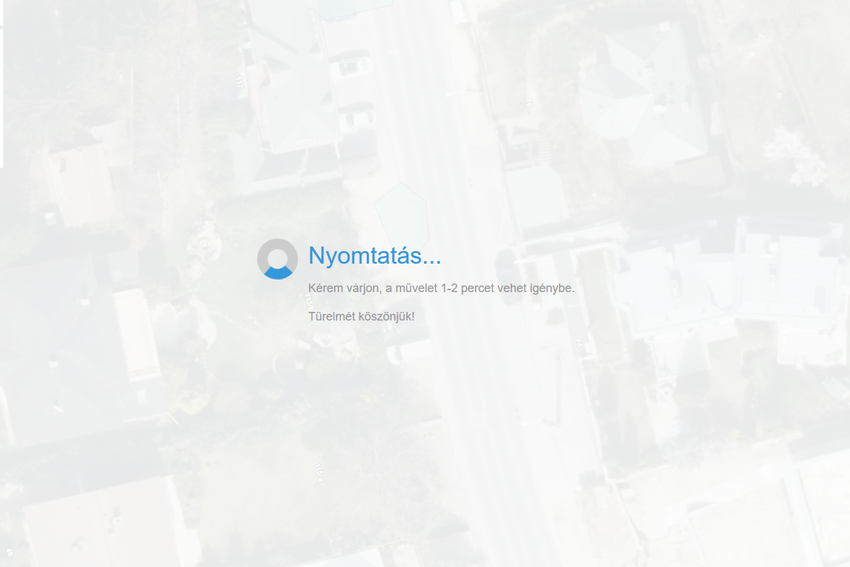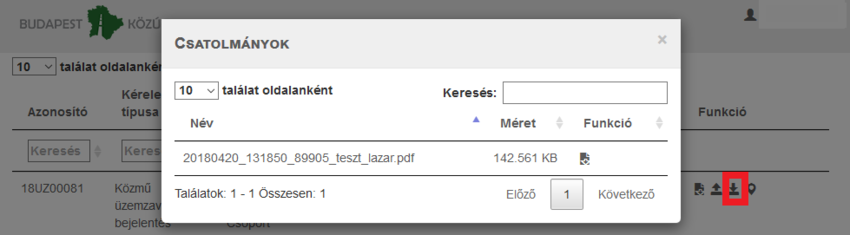„Közmű üzemzavar bejelentés” változatai közötti eltérés
(→A Közmű üzemzavar űrlap kitöltése) |
(→A Közmű üzemzavar űrlap kitöltése) |
||
| (13 közbenső módosítás, amit 2 másik szerkesztő végzett, nincs mutatva) | |||
| 7. sor: | 7. sor: | ||
A vezérlőpult űrlapikonok szereplő zöld „+” jelre kattintva: | A vezérlőpult űrlapikonok szereplő zöld „+” jelre kattintva: | ||
| − | [[Fájl: | + | [[Fájl:Kozuz001.png|center]] |
Vagy a menüsoron található ikonok egyikére kattintva: | Vagy a menüsoron található ikonok egyikére kattintva: | ||
| − | [[Fájl: | + | [[Fájl:Kozuz02.png|center]] |
A felugró ablakban megjelenik a kitöltendő űrlap: | A felugró ablakban megjelenik a kitöltendő űrlap: | ||
| 19. sor: | 19. sor: | ||
=A Közmű üzemzavar űrlap kitöltése= | =A Közmű üzemzavar űrlap kitöltése= | ||
| − | Az űrlapokon kötelezően kitöltendő mezőket '''piros csillaggal jelölték'''. | + | Az űrlapokon kötelezően kitöltendő mezőket <span style="color:red"> '''*''' <span style="color:black"> '''piros csillaggal jelölték'''. |
| − | Speciális mező - Munkavégzés időtartama: <span style="color:red">'''A munkavégzés időtartama nem haladhatja meg az 5 napot''' | + | Speciális mező - Munkavégzés időtartama: <span style="color:red">'''A munkavégzés időtartama nem haladhatja meg az 5 napot.''' |
Az űrlap mezőinek sikeres kitöltése után a tovább gombra kattintva az alábbi ablak ugrik fel: | Az űrlap mezőinek sikeres kitöltése után a tovább gombra kattintva az alábbi ablak ugrik fel: | ||
| 31. sor: | 31. sor: | ||
Az alkalmazás ezután megnyitja a térképes alapot, középpontba helyezve az űrlapon feltüntetett helyszínt: | Az alkalmazás ezután megnyitja a térképes alapot, középpontba helyezve az űrlapon feltüntetett helyszínt: | ||
| − | [[Fájl: | + | [[Fájl:TKM04.png|center|850px|]] |
A felhasználó ezen a térképes felületen a bal egérgomb lenyomásával a terület töréspontjait lehelyezve a bejelölheti a kérvénye pontos helyét. <span style="color:#FF0000">'''A szerkesztés dupla bal egérgombbal lehet lezárni.''' | A felhasználó ezen a térképes felületen a bal egérgomb lenyomásával a terület töréspontjait lehelyezve a bejelölheti a kérvénye pontos helyét. <span style="color:#FF0000">'''A szerkesztés dupla bal egérgombbal lehet lezárni.''' | ||
| − | [[Fájl: | + | [[Fájl:TKM04-1.png|center|850px|]] |
| − | =Az alakzatok | + | =Az alakzatok rajzolásának visszavonása= |
Ha az alakzat nem lett megfelelő a menüsoron található „Mégse” gombbal lehet a szerkesztést törölni: | Ha az alakzat nem lett megfelelő a menüsoron található „Mégse” gombbal lehet a szerkesztést törölni: | ||
| − | [[Fájl: | + | [[Fájl:TKM05.png|center|850px|]] |
=Az alakzatok véglegesítése= | =Az alakzatok véglegesítése= | ||
| − | Ha az alakzat megfelelő a | + | Ha az alakzat megfelelő a „Szerkesztés befejezése” majd „Tovább” gombbal véglegesíthetjük: |
| − | [[Fájl: | + | [[Fájl:TKM06.png|850px|center|]] |
| + | |||
| + | Ha a bejelentéshez nem tartozik további lehatárolás, akkor a "Szerkesztés befejézese" gombra kattintás után a "Mentés" gomra kattintva elmenthetjük a geometriát, [[Tervezett Közterületi munkák#A szerkesztések véglegesítése és végleges űrlap beküldés|mint itt.]] | ||
[[Fájl:poligon_tovabb.png|850px|center]] | [[Fájl:poligon_tovabb.png|850px|center]] | ||
| 61. sor: | 63. sor: | ||
[[Fájl:poligon_torles.png|850px|center]] | [[Fájl:poligon_torles.png|850px|center]] | ||
| − | =A szerkesztések véglegesítése= | + | =A szerkesztések véglegesítése és az űrlap végleges beküldése= |
Ha az összes geometriát létrehoztuk, és véglegesnek tekinthetjük a rajzolást, a „Mentés” gombbal befejezhetjük a rajzolási fázist: | Ha az összes geometriát létrehoztuk, és véglegesnek tekinthetjük a rajzolást, a „Mentés” gombbal befejezhetjük a rajzolási fázist: | ||
| − | [[Fájl: | + | [[Fájl:TKM07.png|850px|center|]] |
A gomb lenyomása után az alkalmazás egy elektronikus térképi kivágatot készít, ami csatolódik mellékletként a kitöltött űrlaphoz. A folyamat eltarthat pár percig, addig a következő képernyő látható: | A gomb lenyomása után az alkalmazás egy elektronikus térképi kivágatot készít, ami csatolódik mellékletként a kitöltött űrlaphoz. A folyamat eltarthat pár percig, addig a következő képernyő látható: | ||
| 77. sor: | 79. sor: | ||
<span style="color:red">'''A sikeres beküldésről e-mail értesítést kap a felhasználó, és a „Beküldésre vár” státusz „Új”-ra módosul.'''</span> | <span style="color:red">'''A sikeres beküldésről e-mail értesítést kap a felhasználó, és a „Beküldésre vár” státusz „Új”-ra módosul.'''</span> | ||
| + | |||
| + | =A térkép melléklet és visszaigazoló pdf letöltése= | ||
| + | |||
| + | A bejelentéshez tartozó térkép melléklet a vezérlőpult csatolmányok gomb felugró ablakában tölthető le: | ||
| + | |||
| + | [[Fájl:kozmu_terkep.png|850px|center]] | ||
| + | |||
| + | A bejelentéshez tartozó visszaigazoló pdf a vezérlőpult pdf letöltése gombbal tölthető le: | ||
| + | |||
| + | [[Fájl:kozmu_pdf.png|850px|center]] | ||
| + | |||
| + | |||
| + | =Oktató videó= | ||
| + | |||
| + | |||
| + | Az alábbi videó a beküldés folyamatát mutatja be: | ||
| + | |||
| + | <youtube>-nAJO5wYhco</youtube> | ||
| + | |||
| + | |||
| + | |||
| + | Indavideo-s elérés: | ||
| + | |||
| + | http://indavideo.hu/video/KEP_kozmuuzemzavar_HELP | ||
A lap jelenlegi, 2021. július 21., 09:24-kori változata
Tartalomjegyzék
- 1 A Közmű üzemzavar bejelentés elindítása
- 2 A Közmű üzemzavar űrlap kitöltése
- 3 A közmű üzemzavar poligon rajzolása
- 4 Az alakzatok rajzolásának visszavonása
- 5 Az alakzatok véglegesítése
- 6 A szerkesztések törlése
- 7 A szerkesztések véglegesítése és az űrlap végleges beküldése
- 8 A térkép melléklet és visszaigazoló pdf letöltése
- 9 Oktató videó
A Közmű üzemzavar bejelentés elindítása
A benyújtani kívánt űrlap kitöltése két helyről is indulhat:
A vezérlőpult űrlapikonok szereplő zöld „+” jelre kattintva:
Vagy a menüsoron található ikonok egyikére kattintva:
A felugró ablakban megjelenik a kitöltendő űrlap:
A Közmű üzemzavar űrlap kitöltése
Az űrlapokon kötelezően kitöltendő mezőket * piros csillaggal jelölték.
Speciális mező - Munkavégzés időtartama: A munkavégzés időtartama nem haladhatja meg az 5 napot.
Az űrlap mezőinek sikeres kitöltése után a tovább gombra kattintva az alábbi ablak ugrik fel:
A közmű üzemzavar poligon rajzolása
Az alkalmazás ezután megnyitja a térképes alapot, középpontba helyezve az űrlapon feltüntetett helyszínt:
A felhasználó ezen a térképes felületen a bal egérgomb lenyomásával a terület töréspontjait lehelyezve a bejelölheti a kérvénye pontos helyét. A szerkesztés dupla bal egérgombbal lehet lezárni.
Az alakzatok rajzolásának visszavonása
Ha az alakzat nem lett megfelelő a menüsoron található „Mégse” gombbal lehet a szerkesztést törölni:
Az alakzatok véglegesítése
Ha az alakzat megfelelő a „Szerkesztés befejezése” majd „Tovább” gombbal véglegesíthetjük:
Ha a bejelentéshez nem tartozik további lehatárolás, akkor a "Szerkesztés befejézese" gombra kattintás után a "Mentés" gomra kattintva elmenthetjük a geometriát, mint itt.
Ezeket a lépéseket ismételve több alakzatot is felvehetünk egy beadott kérvényhez. A mentett geometriákat a létrehozás sorrendjében a baloldalt található „KÉP INFO” fülön követhetjük nyomon:
A szerkesztések törlése
Az így létrehozott geometriákat ezen a fülön található „Törlés” gombbal törölhetjük is:
A szerkesztések véglegesítése és az űrlap végleges beküldése
Ha az összes geometriát létrehoztuk, és véglegesnek tekinthetjük a rajzolást, a „Mentés” gombbal befejezhetjük a rajzolási fázist:
A gomb lenyomása után az alkalmazás egy elektronikus térképi kivágatot készít, ami csatolódik mellékletként a kitöltött űrlaphoz. A folyamat eltarthat pár percig, addig a következő képernyő látható:
A generálás után az alkalmazás visszadob a Vezérlőpultra (Dashboardra). A kitöltött űrlap csak akkor kerül ténylegesen beküldésre, ha a „Beküldés” gombbal nyugtázta a felhasználó.
A sikeres beküldésről e-mail értesítést kap a felhasználó, és a „Beküldésre vár” státusz „Új”-ra módosul.
A térkép melléklet és visszaigazoló pdf letöltése
A bejelentéshez tartozó térkép melléklet a vezérlőpult csatolmányok gomb felugró ablakában tölthető le:
A bejelentéshez tartozó visszaigazoló pdf a vezérlőpult pdf letöltése gombbal tölthető le:
Oktató videó
Az alábbi videó a beküldés folyamatát mutatja be:
Indavideo-s elérés: